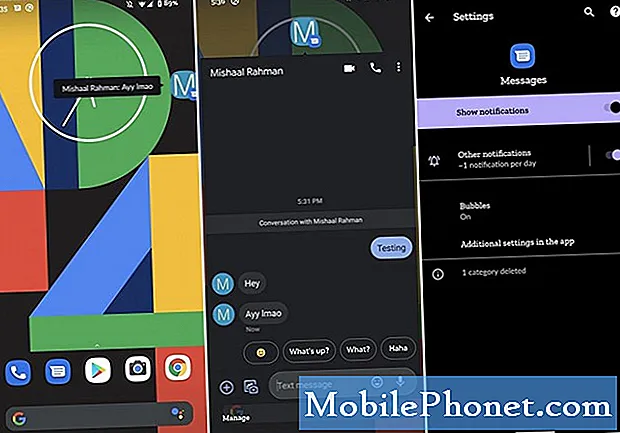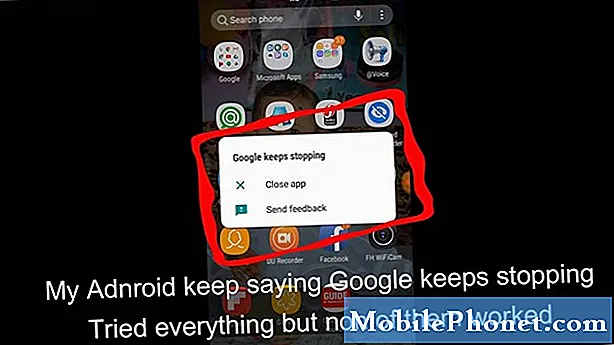A #Huawei # Y5Prime egy belépő szintű okostelefon, amelyet először 2018 júniusában adtak ki. Megerősített minősége műanyag testből készült, 5,45 hüvelykes LCD kijelzővel, 720 x 1440 pixel felbontással. Egyetlen 13MP hátsó kamerát és egy 5MP szelfikamerát használ elöl. A burkolat alatt egy Mediatek MT6739 négymagos processzor található, amely 2 GB RAM-mal párosul. Bár ez egy jól teljesítő eszköz, vannak olyan esetek, amikor bizonyos problémák felmerülhetnek, amelyekkel ma foglalkozunk. A hibaelhárítási sorozatunk ezen legújabb részében foglalkozunk azzal, hogy a Huawei Y5 Prime nem fog csatlakozni a Wi-Fi problémához.
Ha rendelkezik Huawei Y5 Prime készülékkel vagy bármilyen más Android-eszközzel, forduljon hozzánk bizalommal ezen az űrlapon. Örömmel segítünk Önnek a készülékével kapcsolatos esetleges aggályaiban. Ez egy ingyenes szolgáltatás, amelyet kötegek nélkül kínálunk. Arra kérjük azonban, hogy amikor kapcsolatba lép velünk, próbáljon meg minél részletesebb lenni, hogy pontos értékelést lehessen végezni és meg lehessen adni a helyes megoldást.
A Huawei Y5 Prime javítása nem fog csatlakozni a Wi-Fi problémához
Mielőtt elvégezné az adott probléma ajánlott hibaelhárítási lépéseit, meg kell győződnie arról, hogy a telefon a legújabb szoftververzióval fut. Ha elérhető egy frissítés, akkor először töltse le és telepítse. Ez minimalizálja annak a lehetőségét, hogy az elavult szoftververzió okozza a problémát. Miután a telefon telepítette a legújabb szoftvert, folytassa az alábbi lépéseket.
Kapcsolja be a telefon Wi-Fi kapcsolóját
A telefon Beállításaiban van egy Wi-Fi kapcsoló, amelyet be kell kapcsolni, ha az eszközt Wi-Fi hálózathoz kívánja csatlakoztatni. Vannak olyan esetek, amikor a telefon tulajdonosa egyszerűen elfelejti bekapcsolni a telefon Wi-Fi kapcsolóját, így úgy tűnik, hogy probléma van a készülékkel. Ebben az esetben először meg kell győződnie arról, hogy a telefon Wi-Fi-je be van-e kapcsolva.
- Válassza a Beállítások lehetőséget
- Válassza a Vezeték nélküli és egyéb hálózatok lehetőséget
- Válassza a Wi-Fi lehetőséget
- Kapcsolja be a Wi-Fi-t
Próbálja meg ellenőrizni, hogy a telefon képes-e csatlakozni a Wi-Fi hálózathoz.
Ellenőrizze, hogy a problémát az útválasztó okozta-e
Meg kell szüntetnie az útválasztót, mint a probléma lehetséges okát. Más eszközök sikeresen csatlakozhatnak az útválasztóhoz? Van-e aktiválva egy útválasztó olyan beállítás (MAC-szűrés), amely megakadályozza, hogy a telefon csatlakozzon hozzá? Az egyik gyors módja annak ellenőrzésére, hogy ez egy routerrel kapcsolatos probléma-e, ha megpróbálja csatlakoztatni a telefont egy másik Wi-Fi hálózathoz, majd ellenőrizze, hogy a probléma továbbra is fennáll-e.
Végezzen el egy soft reset-et
Néha a telefon által tárolt ideiglenes adatok megsérülhetnek, és amikor ez megtörténik, bizonyos problémák merülhetnek fel. Ha ez okozza a problémát, az az, hogy frissítse a telefon szoftverét, amely egyszerűen elvégezhető az eszköz újraindításával. Bár ezt általában nem válaszoló telefonon végzik, ebben az esetben is működnie kell.
- Nyomja meg és tartsa lenyomva a Bekapcsolás és Hangerő csökkentése gombot 45 másodpercig.
- Várjon, amíg a készülék újraindul.
Ellenőrizze, hogy a Huawei Y5 Prime nem csatlakozik-e a Wi-Fi-hez.
Állítsa vissza a telefon hálózati beállításait
Ezt a lépést általában akkor hajtják végre, amikor a telefonnak problémája van az adathálózathoz való csatlakozással. A telefonon a következő változások történnek.
- A tárolt Wi-Fi-hálózatok törlődnek.
- A párosított Bluetooth-eszközök törlődnek.
- A háttéradatok szinkronizálási beállításai be lesznek kapcsolva.
- A vevő által manuálisan be- és kikapcsolott alkalmazások adatkorlátozó beállításai visszaállnak az alapértelmezett beállításra.
- A hálózat kiválasztásának módja automatikus lesz.
A készülék hálózati beállításainak visszaállítása:
- Kapcsolja be a mobilt a Bekapcsológomb néhány pillanatig történő lenyomásával
- Válassza a Beállítások és a Rendszer lehetőséget.
- Koppintson a Visszaállítás elemre.
- Nyissa meg a Hálózati beállítások visszaállítása elemet.
- Válassza a Hálózati beállítások visszaállítása elemet, és érintse meg a Hálózati beállítások visszaállítása elemet még egyszer.
Ellenőrizze, hogy a Huawei Y5 Prime nem csatlakozik-e a Wi-Fi-hez, a probléma továbbra is fennáll-e.
Indítsa el a telefont csökkentett módban
Vannak esetek, amikor a Google Play Áruházból letöltött alkalmazás telepítéskor problémákat okoz a telefonon. Annak ellenőrzéséhez, hogy egy letöltött alkalmazás okoz-e problémát, csökkentett módban kell elindítania a telefont, mivel csak az előre telepített alkalmazások futhatnak ebben a módban.
- Kapcsolja ki a telefont úgy, hogy néhány másodpercig lenyomva tartja a bekapcsológombot.
- Nyomja meg és tartsa lenyomva a bekapcsológombot, és engedje el, amikor a képernyőn megjelenik a Huawei logó.
- A Bekapcsológomb felengedése után azonnal nyomja meg és tartsa lenyomva a Hangerő csökkentése gombot.
- Addig tartsa a hangerő gombot, amíg a telefon teljesen be nem indul.
- Miután a telefon elindult, a „Csökkentett mód” -nak kell megjelenni a képernyő alján
Abban az esetben, ha a probléma nem ebben a módban jelentkezik, akkor valószínűleg egy letöltött alkalmazás okozza. Tudja meg, mi ez az alkalmazás, és távolítsa el.
Törölje a telefon cache partícióját
Vannak esetek, amikor a telefon dedikált partíciójában tárolt gyorsítótárazott adatok megsérülhetnek. Amikor ez megtörténik, ez általában bizonyos problémákat okoz a telefonban. Annak kiküszöbölése érdekében, hogy ez okozza a problémát, törölnie kell a telefon gyorsítótár-partícióját a helyreállítási módból.
- Kapcsolja ki a telefont.
- Nyomja meg és tartsa lenyomva pár másodpercig a készüléken a Hangerő fel és a Bekapcsológombot
- A telefon belép az állomány helyreállítási módjába
- A hangerőgombokkal jelölje ki a „gyorsítótár-partíció törlése” elemet, és a bekapcsológomb segítségével jelölje ki
- A folyamat befejezése után indítsa újra a rendszert
Ellenőrizze, hogy a probléma továbbra is fennáll-e.
Végezze el a gyári visszaállítást
Abban az esetben, ha a fenti lépésekkel nem sikerül kijavítani, a Huawei Y5 Prime nem csatlakozik a Wi-Fi problémához, akkor valószínű, hogy ezt szoftverhiba okozza. A legjobb megoldás ennek kezelésére most a gyári beállítások visszaállítása. A visszaállítás előtt feltétlenül készítsen biztonsági másolatot a telefon adatairól.
- Kapcsolja ki a telefont.
- Nyomja meg és tartsa lenyomva pár másodpercig a készüléken a Hangerő fel és a Bekapcsológombot
- A telefon belép az állomány helyreállítási módjába
- A hangerőgombokkal jelölje ki a wipe cache / factory reset kiválasztását, és a bekapcsológomb segítségével válassza ki azt
- A folyamat befejezése után indítsa újra a rendszert
Telepítse a telefont, majd ellenőrizze, hogy a probléma továbbra is fennáll-e. Ha mégis, akkor ezt már hibás hardverkomponens okozhatja. A legjobb tennivaló most az, ha a telefont eljuttatja egy szervizközpontba, és ellenőrzi.